CINELLA
de Jolcsi
Eu tenho autorização de Jolcsi para traduzir seus tutoriais. É proibido copiar ou compartilhar seus tutoriais sem a sua autorização por escrito. O mesmo se aplica às minhas traduções.
 |
| Clique na imagem para ir para o site de Jolcsi |
Tutorial original aqui
Material aqui
Tubes:
SveraS
Plugins aqui
Unlimited 2
BKG Designer sf10 III
Simple
Carolaine and Sensibility
Mura's Meister
Preparação:
Abra o material no PSP, duplique e feche os originais
Copie a seleção para a pasta de seleções do PSP
Abra a mask no PSP e minimize
Cores:
ROTEIRO:
1. Abra uma nova imagem com 900x600px
2. Coloque a cor 1 no Foreground e a cor 2 no Background:
3. Prepare um gradiente Rectangular e pinte a layer:
4. Layers - duplicate
5. Image - Mirror
6. Layers - Properties - Opacidade: 50%
7. Merge down
8. Effects - Plugins - Mehdi - kaleidoscope
9. Effects - Edge Effects - Enhance More
10. Selections - Load selection from disk - Selection *2056*
11. Selections - promote selection to layer
12. Effects - Plugins - Carolaine and Sensibility - CL_LDots
13. Drop Shadow: 0/4/64/35 - cor 3
14. Selections - Modify - Select Selections borders
15. Pinte a seleção com a cor 2
16. Effects - 3D Effects - Inner Bevel
17. Select None
18. Image - Mirror
19. Effects - Distortion Effects - Wave
20. Layers - Duplicate
21. Image - Mirror
22. Merge Down
23. Layers - Duplicate
24. Ativar a layer Promoted Selection
25. Effects - Plugins - Unlimited - BKG Designer sf10 III - SIM 4 way Average
26. Ativar a layer superior (Copy of Promoted Selection)
Merge Down
28. Adicione uma nova layer
29. Pinte com a cor 2
30. Layers - New Mask layer - From Image - Mask: *Narah_mask_0354*
31. Merge Group
32. Windows - duplicate - minimize a imagem original
33. Trabalhe agora na cópia da imagem
34. Merge visible
35. Effects - Plugins - Mura's Meister - Perspective Tiling
36. Edit/Copy
37. Maximizar a imagem original
38. Colar a imagem copiada anteriormente como nova layer
39. Ative a 'Pick Tool': Position X:0 Position Y:463
40. Ative a layer Group - Raster 2
41. Delete essa layer
42. Ativar a layer Promoted Selection
43. Habilite a régua: View - Rulers
44. Ative a Pick Tool , clique no nó central inferior e levante até a altura dos 460px:
45. Ative a layer Raster 1
46. Copie e cole como nova layer o tube *Jolcsi 86 dec*
47. Ative a Pick Tool:
Position X: 192 Position y: 103
48. Escureça um pouco esta imagem com a ferramenta 'Color Changer' e usando a cor 3
49. Ative a layer Raster 2
50. Copie e cole como nova layer o tube *jolcsi dec*
51. Effects - image Effects - offset
Horizontal: 0 Vertical:113 Transparent
52. Image - Add borders - symmetric marcado:
53 - 2px - cor 1
54. 1px - cor 2
55. 2px - cor 1
56. Select All
57. image - Add borders - symmetric marcado - 50px - cor 1
58. Selections - Invert
59. Pintar com um gradiente dourado. Selecionar um gradiente dourado, Linear e configurar conforme o print (este gradiente dourado pode ser substituído por outro gradiente, de acordo com suas cores e imagens):
60. Effects - Texture Effects - Weave
61. Selections - invert
62. Drop Shadow: 0/0/85/38 - cor 3
63. Select None
64. Image - Add borders - symmetric marcado - 1px - cor 1
65. Copie e cole como nova layer o tube *112496777_PNGinn1351a*
66. Posicione conforme modelo
67. Aplique um Drop Shadow de sua escolha
68. Copie e cole como nova layer o tube *Bibhu-Mohapatra_29*
69. Redimensione se necessário, e posicione conforme o modelo
70. Drop Shadow à vontade
71. Adicione uma nova layer
72. Coloque sua assinatura
73. Redimensione para Width: 950px
74. Merge all
75. Salve como JPEG
Obrigada por fazer minhas traduções.
Por favor, coloque um link para esta tradução.
Minha versão:
Tubes: Sylvie Erwan



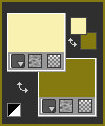
















Vera Obrigado pela tradução e pela maravilhosa variação!
ResponderExcluirbeijo...Jolcsi
Thank you Jolcsi. Your tutorials are beautiful!
Excluir